本文主要是介绍【正点原子Linux连载】第四章 Linux驱动开发准备工作 摘自【正点原子】ATK-DLRK3568嵌入式Linux驱动开发指南,希望对大家解决编程问题提供一定的参考价值,需要的开发者们随着小编来一起学习吧!
1)实验平台:正点原子ATK-DLRK3568开发板
2)平台购买地址:https://detail.tmall.com/item.htm?id=731866264428
3)全套实验源码+手册+视频下载地址: http://www.openedv.com/docs/boards/xiaoxitongban
第四章 Linux驱动开发准备工作
在正式开始学习Linux驱动开发之前,有一些准备工作要先处理好,比如交叉编译器安装,Linux内核与设备树的确定,ADB使用等。
4.1 Linux内核编译
4.1.1 编译Linux内核
本书Linux驱动开发全部基于正点原子出厂系统,包括根文件系统。但是在Linux驱动开发过程中肯定要涉及到修改或编译Linux内核源码以及设备树。关于正点原子出厂SDK包中的Linux内核编译方法请参考开发板光盘09、用户手册 【正点原子】ATK-DLRK3568 嵌入式linux系统开发手册.pdf中的6.2小节。
我们最终烧写到开发板里面的是编译出来的boot.img文件,boot.img就是将编译出来的Image和rk3568-atk-evb1-ddr4-v10-linux.dtb打包在一起,rk3568-atk-evb1-ddr4-v10-linux.dtb就是arch/arm/boot/dts/ rk3568-atk-evb1-ddr4-v10-linux.dts设备树文件编译出来的。所以我们后面如果要修改设备树,那么修改的就是rk3568-atk-evb1-ddr4-v10-linux.dts这个文件。请根据自己的MIPI屏幕分辨率大小,修改rk3568-screen_choose.dtsi这个设备树文件,开启对应的宏。
4.1.2 关闭内核log时间戳
正点原子出厂系统内核运行的时候默认会打印出时间戳,如图4.1.2.1所示:

图4.1.2.1 内核log时间戳
图4.1.2.1中最前面的就是log信息的时间戳,在调试的时候这个时间信息看起来比较“烦人”,如需要需要关闭,我们可以通过配置内核将其关闭,配置路径如下:
进入kernel,执行下面的命令配置内核。
make ARCH=arm64 rockchip_linux_defconfig
打开图形菜单,执行下面的指令。
make ARCH=arm64 menuconfig
按如下步骤取消选中内核打印。
-> Kernel hacking
-> printk and dmesg options
->Show timing information on printks //取消选中
如图4.1.2.2所示:
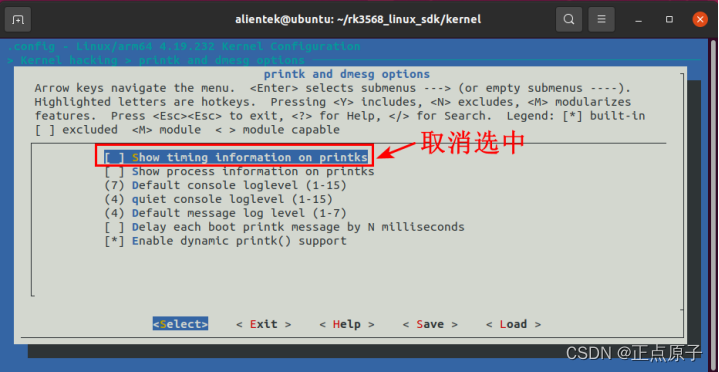
图4.1.2.2 取消printk时间戳
重新编译并烧写内核即可。
4.2 根文件系统确认
4.2.1 创建/lib/modules/4.19.232目录
我们需要在根文件系统中创建/lib/modules/4.19.232目录,因为后面驱动开发都是将驱动编译成模块,然后放到/lib/modules/4.19.232目录中。其中4.19.232是所使用的Linux内核版本号,RK3568所使用的linux内核版本号为4.19.232,所以就是/lib/modules/4.19.232目录。
出厂系统有/lib这个目录,所以需要创建/lib/modules目录。再在/lib/modules里面创建一个名为“4.19.232”子目录就行了,若你的系统有/lib/modules/4.19.232目录,则无需要创建!此完成以后如图4.2.1.1所示:

图4.2.1.1 /lib/modules/4.19.232目录
4.2.2 检查相关命令是否存在
我们需要使用depmod、modprobe或insmod这三个命令来加载驱动模块,所以根文件系统要存在这两个命令。卸载驱动模块的时候需要用到rmmod命令,所以需要确保depmod、modprobe、insmod和rmmod这四个命令都存在。
4.3 Ubuntu下使用ADB向开发板发送文件
我们一般都是在Ubuntu下进行驱动和应用的编写与编译,最终肯定要将编译出来的应用文件或驱动文件发送到开发板中运行测试。
关于开发板的adb安装与使用请参考开发板光盘10、用户手册【正点原子】adb工具使用说明.pdf。
在驱动开发中,我们需要使用adb将开发板连接到Ubuntu下,然后使用如下“adb push”命令将文件通过adb发送到开发板。
我们在Ubuntu下随便新建一个名为“adbtest.txt”的空文件,然后将其通过adb发送到开发板的/lib/modules/4.19.232目录下。
1、开发板通过ADB连接到Ubuntu
首先使用adb命令将开发板连接到Ubuntu,先用“adb devices”命令查看一下能不能找到开发板,如果能找到的话就会例举出当前Ubuntu下所有连接的adb设备,如图4.3.1所示:

图4.3.1 当前adb设备
图4.3.1中的831506727c0ec4d5就是我的开发板,如果找不到对应的设备,请检查Ubuntu下相关adb命令有没有安装成功,或者USB OTG线有没有连接好。
使用“adb push”将前面创建的adbtest.txt文件发动到开发板中,输入如下命令:
adb push adbtest.txt /lib/modules/4.19.232/
过程如图4.3.2所示:

图4.3.2 adb push运行过程
从图4.3.2中可以看出,adbtest.txt文件已经push成功。到开发板中查看一下/lib/modules/4.19.232目录下是否有adbtest.txt这个文件,如图4.3.3所示:

图4.3.3 发送到开发板里面的adbtest.txt文件
4.4 安装驱动开发所使用的交叉编译器
编译驱动肯定要用到交叉编译器,虽然SDK包里面已经提供了交叉编译器,但是需要先编译整个SDK包,而且里面的交叉编译期用起来也不方便,所以正点原子专门定制了一套交叉编译器,大家直接安装就可以很方便的使用。交叉编译器安装包存放路径:开发板光盘→05、开发工具→交叉编译工具→atk-dlrk3568-toolchain-arm-buildroot-linux-gnueabihf-x86_64.run。如图4.4.1所示:

图4.4.1 交叉编译工具链
如果你已经在Ubuntu中安装了上面的交叉编译工具链那么就不需要再安装了,将atk-dlrk3568-toolchain-arm-buildroot-linux-gnueabihf-x86_64.run拷贝到Ubuntu中。然后使用如下命令给予可执行权限:
chmod a+x atk-dlrk3568-toolchain-arm-buildroot-linux-gnueabihf-x86_64.run
如图4.4.2所示:

图4.4.2 给予可执行权限
输入如下命令,
./atk-dlrk3568-toolchain-arm-buildroot-linux-gnueabihf-x86_64.run
当出现“Enter target directory for toolchain (default: /opt/atk-dlrk3568-toolchain):”时,表示让你确认安装路径,默认安装路径是/opt/atk-dlrk356x-toolchain,不要修改这个路径,直接按下回车键使用这个默认路径即可。如图4.4.3所示:

图4.4.3 确认默认安装路径
在图4.4.3中输入回车键,进入图4.4.4所示步骤:

图4.4.4 确认安装目录
图4.4.4是让你确认安装,输入‘Y’即可,接下来会让你输入密码,自行输入密码即可,如图4.4.5所示:

图4.4.5 输入密码
最后等待安装完成,安装完成以后如图4.4.6所示:
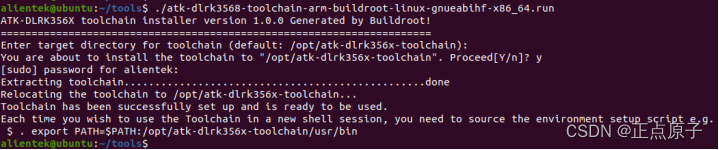
图4.4.6 安装完成
安装完成以后可以进入到/opt/atk-dlrk356x-toolchain/bin/目录下,看一下安装好的交叉编译器,如图4.4.7所示:
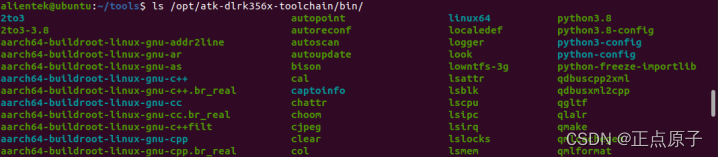
图4.4.7 安装好的交叉编译器
注意,这里大家就不能直接通过输入“aarch64-buildroot-linux-gnu-gcc -v”这样来使用交叉编译器了,而是需要输入绝对路径,也就是:
/opt/atk-dlrk356x-toolchain/bin/aarch64-buildroot-linux-gnu-gcc -v
结果如图4.4.8所示:
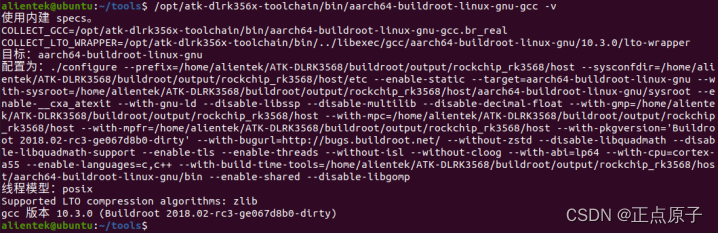
图4.4.8 交叉编译器工具链
当然了你也可以自行把/opt/atk-dlrk356x-toolchain/bin/这个路径添加到环境变量,这样在使用交叉编译期的时候就不需要指定绝对路径了,但是不建议新手这么做,因为见过太多新手修改环境变量将系统改崩溃的!
若要卸载交叉编译器,进入安装目录/opt下直接删除即可,命令如下:
sudo rm -f atk-dlrk356x-toolchain/
本教程后面将全部采用绝对路径访问的方式来使用交叉编译器!
这篇关于【正点原子Linux连载】第四章 Linux驱动开发准备工作 摘自【正点原子】ATK-DLRK3568嵌入式Linux驱动开发指南的文章就介绍到这儿,希望我们推荐的文章对编程师们有所帮助!






